win11识别不到硬盘怎么办 硬盘无法识别怎么办
Win11系统是微软推出的最新操作系统,但是在使用过程中,有时候会遇到硬盘无法被识别的问题,当我们插入硬盘后,系统却无法识别它,这时候我们应该如何处理呢?针对这种情况,我们可以尝试一些简单的解决方法来解决硬盘无法被识别的问题。接下来将为大家介绍一些常见的解决方案,希望能帮助大家解决这一困扰。
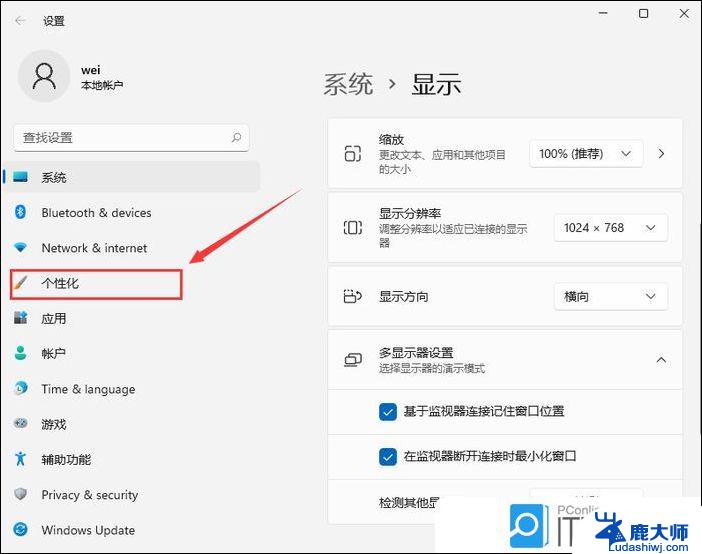
1. **检查连接**:首先,确认硬盘的数据线和电源线是否牢固连接。松动或损坏的连接线是导致硬盘无法识别的常见原因。尝试重新插拔这些线缆,确保它们紧密且正确地连接到主板和硬盘上。
2. **BIOS检查**:重启电脑并进入BIOS设置。在BIOS中,查看硬盘是否被列在存储设备列表中。如果没有,可能是BIOS没有正确识别硬盘。此时,可以尝试重置BIOS到默认设置,或者更新BIOS到最新版本,以支持新型号的硬盘。
3. **更换SATA端口**:如果硬盘连接在主板的某个特定SATA端口上无法识别,尝试更换到其他SATA端口。有时候,主板上的某些端口可能因故障而无法正常工作。
4. **硬盘状态检查**:使用硬盘检测工具(如HD Tune、CrystalDiskInfo等)检查硬盘的健康状态和SMART信息。这些工具可以帮助识别硬盘是否有物理损坏或即将失效的迹象。
5. **系统驱动更新**:确保操作系统的硬盘控制器驱动是最新的。过时的驱动可能无法正确识别新型号的硬盘。可以通过设备管理器或制造商的官方网站下载并安装最新的驱动程序。
6. **数据线和电源测试**:如果条件允许,尝试使用其他已知良好的数据线和电源适配器进行测试。以排除这些配件本身的问题。
7. **硬盘初始化与格式化**:如果硬盘是新的或之前未初始化,可能需要在磁盘管理工具中进行初始化操作。并为其分配文件系统。注意,这一步会清除硬盘上的所有数据,因此请确保已做好数据备份。
通过以上步骤,大多数硬盘无法识别的问题都能得到解决。如果问题依旧存在,可能需要考虑硬盘本身存在严重故障,此时建议寻求专业的数据恢复服务或考虑更换硬盘。
以上就是win11识别不到硬盘怎么办的全部内容,有出现这种现象的小伙伴不妨根据小编的方法来解决吧,希望能够对大家有所帮助。
win11识别不到硬盘怎么办 硬盘无法识别怎么办相关教程
- 装win11识别不到硬盘 硬盘连接不上怎么办
- win11移动硬盘 不识别 硬盘连接不上电脑怎么办
- win11账户 面部识别无法使用 Win11面部识别无法使用怎么办
- win11指纹识别丢失 -csdn win11指纹识别不可用解决办法
- windows11笔记本插网线无法识别网 Win11以太网无法识别网络的解决步骤
- win11怎么看硬盘信息 电脑硬盘具体位置
- win11开机启动指纹 笔记本清墨怎么设置系统指纹自动识别
- win11对硬盘有保护 硬盘保护密码怎么解除
- win11管理员如何使用指纹识别 笔记本清墨系统如何设置指纹自动识别
- win11专业版指纹抱歉出现问题 Win11指纹识别错误解决方法
- win11删除登录账户密码 Windows11删除账户密码步骤
- 锁屏壁纸怎么设置win11 Windows11锁屏壁纸设置步骤
- 关闭win11f12快捷键 笔记本功能键怎么禁用
- win11如何设置星期日为一周开始 记事本日记设置星期日为一周的开始日期
- win11笔记本退出账户登录 win11如何退出Windows账户
- windows11怎么设密码 Win11电脑怎么添加开机密码
win11系统教程推荐
- 1 windows11怎么设密码 Win11电脑怎么添加开机密码
- 2 win11新固态硬盘设置 加固态硬盘后如何进行密码保护设置
- 3 win11开机登录前切换账户 Win11系统如何切换用户快捷键
- 4 win11设置巴西的时区 Win11怎么设置时区
- 5 win11如何添加打印机到电脑 电脑如何连接打印机
- 6 diskgenius在win11闪退问 Win11照片程序闪退怎么办
- 7 win11升级后登录微软账号显示出错 Win11系统登录Microsoft账户失败怎么办
- 8 win11发现共享文件夹 Win11 24H2共享文档NAS无法进入怎么解决
- 9 win11defender点击找不到 Win11 24H2家庭版升级专业版后无法使用Defender for Endpoint怎么办
- 10 win11右键菜单怎么直接更多选择 Win11右键菜单默认显示更多选项如何设置